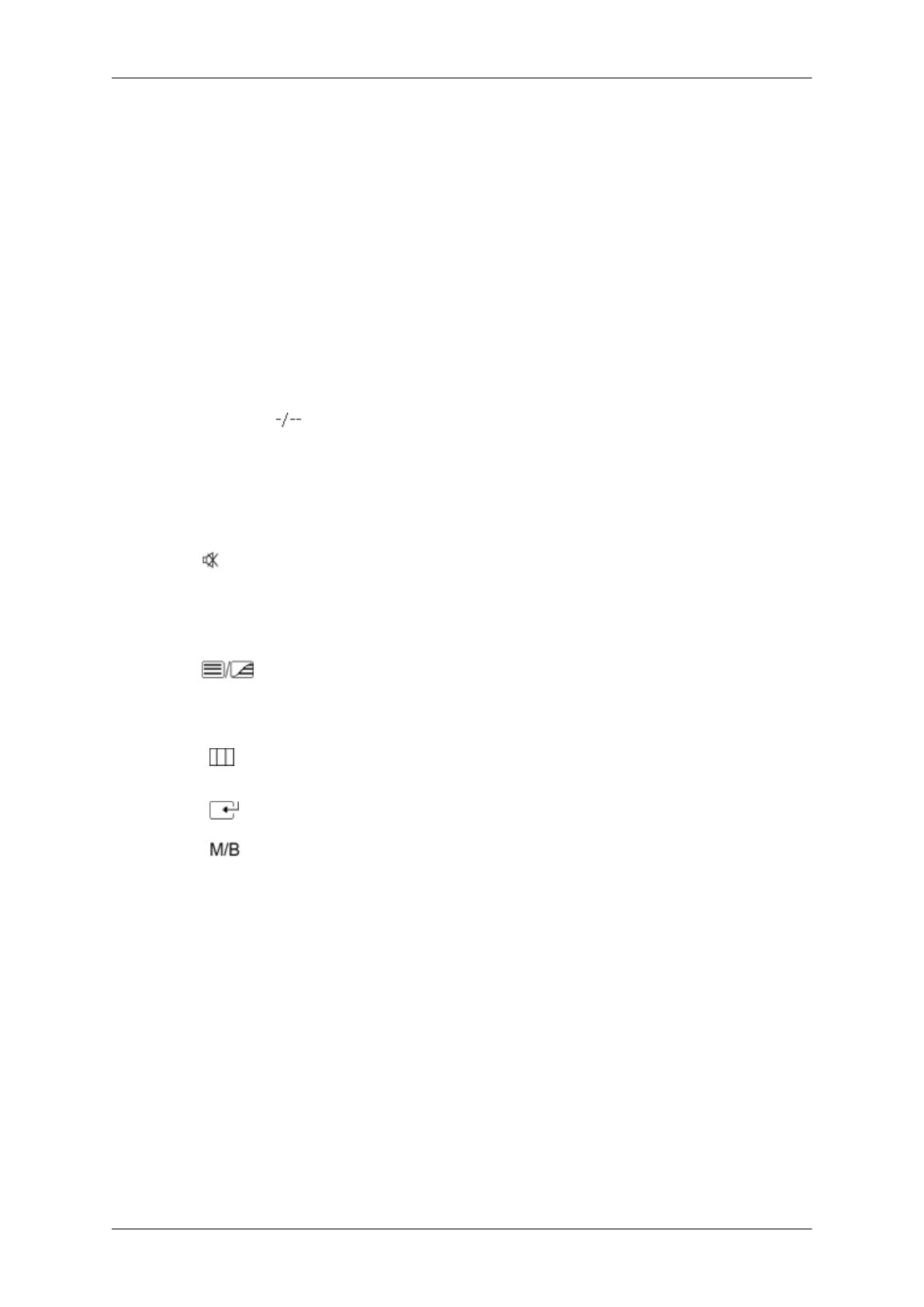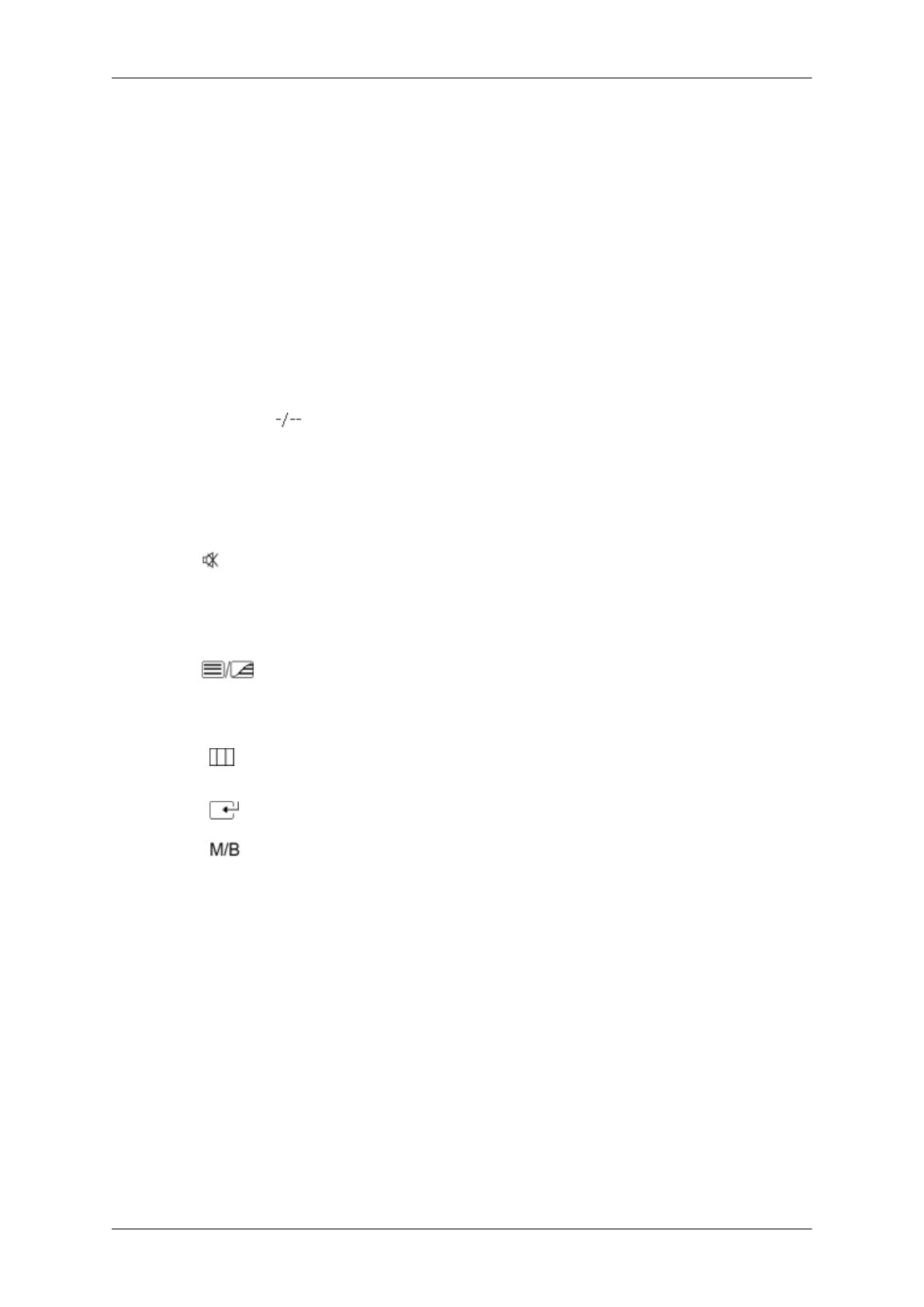
3. MDC Кнопка быстрого запуска MDC.
4. LOCK Эта кнопка включает и отключает все функциональные
клавиши как на пульте ДУ, так и на мониторе, кроме
клавиш Power и LOCK.
5. КнопкиMagicInfo Кнопка быстрого запуска MagicInfo.
• Алфавитные/ номерные кнопки : эти кнопки
используются при вводе адреса веб-сайта.
• DEL: используется для возврата.
• SYMBOL: используется при вводе. (.O_-)
• ENTER: используется при вводе.
6. +100 DEL
Эта кнопка используется для выбора каналов с номерами
более 100. Например, для выбора канала 121 необходимо
нажать "+100", затем цифры "2" и "1".
- Функция недоступна для этого монитора.
7. VOL Настройка громкости звука.
8. MUTE
Обеспечивает временное выключение (заглушение)
выходного аудиосигнала. Эти элементы отображаются в
нижнем левом углу экрана. При нажатии кнопки MUTEили
кнопки - VOL + в режиме Mute воспроизведение
аудиосигнала возобновляется.
9. TTX/MIX
Телеканалы обеспечивают услугу передачи текстовой
информации, называемую телетекстом.
- Функция недоступна для этого монитора.
10. MENU
Эта кнопка используется для открытия экранного меню
(OSD) и активизации выделенного пункта меню.
11. ENTER
Включение выбранного элемента меню.
12. P.MODE
При нажатии этой кнопки текущий режим отображается чуть
ниже центра экрана.
AV / S-Video / Компонент. : P.MODE
Монитор имеет четыре предустановленных на заводе-
изготовителе варианта автоматической установки
параметров изображения. Для циклического выбора
предварительно настроенных режимов нажмите после этого
кнопку еще раз. ( Динам. → Стандартный → Кино →
Польз.)
ПК / DVI / BNC : M/B (MagicBright)
MagicBright - это новая функция, обеспечивающая
оптимальную среду для просмотра в зависимости от
содержания просматриваемого изображения. Для
циклического выбора предварительно настроенных режимов
Введение